| |
|
|
|
Forum

07jansiwiutki
Postów: 721 |
11.03.2009 06:46
Witam Wszystkich!
I. Zaczynamy rysować
Na tych co dotrwają do końca czeka niespodzianka.

Uruchamiamy Photoshopa (w skrócie PS)
W menu otwieramy: Plik, a następnie: Nowy.
W otwartym okienku nadajemy tytuł naszej pracy,
oraz jej wymiary:
szerokość, wysokość oraz rozdzielczość i klikamy OK.

Otworzyło się okienko: czysta biała kartka.
Zmienimy kolor kartki
Sposób 1

1. Klikamy w kolor narzędzia
2. W otwartym okienku suwakiem (dwa trójkąciki
wybieramy interesujący nas kolor
3. Próbnikiem koloru ustawiamy jego odcień
4. W okienku podglądu widzimy dotychczasowy kolor
narzędzia oraz zmieniony
Klikamy OK.
Sposób 2
Jeżeli mamy zdjęcie, lub obrazek,
z którego chcemy dokonać ściągę, to otwieramy je.

1. Z palety Narzędzia wybieramy: Kroplomierz
(próbnik kolorów)
2. Pipetą klikamy w miejsce, z którego chcemy pobrać
kolor do naszych prac
3. Widzimy, że narzędzie przybrało pobierany kolor

1. Z palety Narzędzia wybieramy: Wiadro z farbą
2. Chlust na kartkę, (klikamy w nią).
Kartce zostanie nadany nowy kolor.

1. W palecie warstwy tworzymy nową warstwę
2. Utworzona została nowa warstwa przezroczysta
(jejsymbolem jest biało szara szachownica)
3. Ustalamy nowy kolor narzędzia
4. Z palety narzędzia wybieramy: Kształty,
następnie: Prostokąt
5. Myszką przeciągamy po kartce.
Wskaźnikiem możemy go dowolnie przesuwać
po kartce i zmieniać jego rozmiary.

1. Zmieniamy kolor narzędzia
2. Z palety narzędzia wybieramy; Kształty,
a następnie: Elipsa
3, Na nowej przezroczystej warstwie
przeciągamy myszką (zaczynamy rysować balonik)

1. W narzędziach: Kształty wybieramy Wielobok.
2. Ustalamy ilość boków (3 - trójkąt)
3. Na nowej warstwie rysujemy trójkąt.
Wskaźnikiem możemy go odpowiednio
dopasować do poprzednio narysowanej elipsy.

Jeżeli skompletujemy nasz balonik,
Z menu wybieramy: Warstwa, a następnie:
Połącz w dół.
Warstwy elipsy i trójkącika zostały złączone.

Nie zmieniamy koloru,
z Narzędzi wybieramy pędzel, ustalamy jego szerokość
[ - nawias kwadratowy lewy zmniejsza szerokość
] – nawias kwadratowy prawy zwiększa jego szerokość
Na nowej warstwie rysujemy (ogonek) sznurek
i łączymy go z balonikiem (Połącz w dół)

1. W narzędziach: Kształty wybieramy: Kształt własny
2. W pasku opcji klikamy w trójkącik wyboru i…

1. W otwartym okienku wybieramy listę i klikamy:
Wszystkie
2. Wybieramy płatek śniegu i zatwierdzamy go (Enter)
3. Ustalamy kolor narzędzia na biały.
4. Na nowej warstwie rysujemy płatek śniegu i tu:
U W A G A !!!
Aby kształt był proporcjonalny,
rysujemy go z wciśniętym klawiszem Shift.
Ustalamy jego położenie na baloniku
i łączymy go z nim.

Wybieramy inne kształty i bawimy się nimi dowolnie.
II. Rysujemy krawędzie

Na przeźroczystej warstwie białym kolorem
rysujemy płatek śniegu (z klawiszem Shift)
Z menu wybieramy: Edycja, a następnie: Obrysuj

1. W otwartym okienku ustawiamy kolor obrysu
(klikamy w kwadracik, a otworzy się okienko
do edycji koloru)
2. Ustalamy grubość obrysu
3. Ustawiamy jako zewnętrzny
Jeżeli teraz klikniemy OK, to zobaczymy
narysowaną krawędź

Na dolnym płatku obrys został dokonany dwukrotnie: pierwszy raz jako niebieski.
a następnie obrys powtórzono jako zielony.
III. Robimy porządek z warstwami
Przy tworzeniu nowych warstw program
nadaje im nazwy: Warstwa 1..2..3 itd.
Jeżeli mamy dużo warstw możemy się pogubić. Dwukrotne kliknięcie w nazwę warstwy
pozwala nam na wpisanie znaczącego miana.

Są cztery warstwy w kolejności od góry
(warstwy z paskami są przeźroczyste)
- pasek czerwony
- pod nim zielony
- następnie niebieski
- na samym dole białe tło
Jeżeli złapiemy myszką za pasek zielony
i przesuniemy go do góry to...

...nastąpi zmiana kolejności
- teraz na górze zielony, który przykrywa czerwony
itd.
Jeżeli...

...to, ...o rrrany!!! Niebieski pasek zniknął???
[/b}
Nie, jeżeli klikniemy w oczko,
to wyłączymy jego widoczność.
Niejednokrotnie zachodzi konieczność
wyłączenia danej warstwy.
Ponowne kliknięcie w to miejsce,
spowoduje jego pojawienie się w obszarze roboczym

A teraz proszę uruchomić wyobraźnię
i powiedzieć jak takie ułożenie jest możliwe?
Jest to zagadka do rozwiązania.
[b]IV. Rysujemy linie i poznajemy trzeci sposób wybierania kolorów

1. Klikamy w zakładkę: Próbki.
Otworzyła się paleta kolorów.
Kliknięcie w dowolny kolor spowoduje
zmianę koloru narzędzia.
W tym sposobie nie mamy możliwości doboru
jasności danego koloru.
2a. W palecie Narzędzia: wybieramy: Kształty,
a następnie: Linia
2b. W pasku opcji wybieramy grubość linii.
A teraz mała uwaga.
Dotychczasowe kształty:
prostokąt, elipsa, wielokąt, kształty własne
mogliśmy rysować myszką poziomo lub pionowo.
Jeżeli powyższe kształty będziemy rysować
z wciśniętym klawiszem Shift to będą to:
kwadrat, koło, wielokąt foremny, kształt własny foremny.
A co z linią???
Idźmy dalej

1 i 2 – linię możemy rysować pod dowolnym kątem
3 i 6 – Jeżeli linię będziemy rysować ukośnie
z klawiszem Shift to PS
narysuje ją pod to kątem 45o
4 – jeżeli rysujemy z góry na dół lub odwrotnie,
z klawiszem Shift, to linia ta będzie pionowa
5 – rysowanie z lewej na prawo lub odwrotnie
z klawiszem Shift, to linia ta będzie pozioma
V. Trochę gradientu i cienia

1. Dodajemy nową warstwę
2. Ustawiamy kolor narzędzia i tła.
Narzędzie jest ciemniejsze (mocniejszy kolor)
3. Z palety Narzędzia wybieramy: Gradient
3a. Rozwijamy listę gradientów
4. Wybieramy gradient dwutonowy (od narzędzia do tła)
5. Przeciągamy kursorem po warstwie i widzimy efekt.
Jeżeli przeciągniemy odwrotnie,
to ciemniejszy będzie na górze.

Możemy również zaatakować po skosie
(jak w siatkówce)

Widzimy już narysowane linie
oraz wzorek (z kształtów własnych)
1. Na oddzielnej warstwie rysujemy okrąg
2. Klikamy w zakładkę: Style, rozwijamy listę
i wybieramy: Przyciski
2a. Kliknięcie w zaznaczony styl spowoduje
zmianę widoczną w poz 3
Widzimy, że do warstwy okręgu dołączone zostały warstwy efektu

1. Klikamy dwukrotnie w: Nałożenie koloru
2. W otwartym okienku zmieniamy kolor słoneczka.
3. Możemy zmniejszyć krycie koloru żółtego

Wklejamy przygotowane wcześniej zdjęcie
1. Nadajemy mu efekt cienia

No i "dzieło" gotowe.
Dużo zależy od naszej wyobraźni.
VI. Co nieco o pędzlach

Z palety: Narzędzia wybieramy: Pędzel
1. Z listy wybieramy pędzel:
2. Pędzel twardy dowolne przeciąganie,
dowolne kliknięcie
3. Pędzel twardy – kliknięcie, wciśnięcie Shiftt
i kliknięcie w innym miejscu – utworzy:
prostą linię pomiędzy tymi punktami.
4 Tak samo jak pkt.3 lecz pędzlem miękkim

W zakładce mamy możliwość wyboru różnych końcówek pędzli

Jeżeli namieszaliśmy trochę w pędzlach,
to możemy wrócić do ustawień domyślnych:
Klikamy w listę wyboru i zatwierdzany: Wyzeruj pędzle
Czwarty sposób wybierania koloru:
Przy tworzeniu wielu różnokolorowych elementów
chcemy niejednokrotnie wrócić szybko
do jakiegoś koloru:
- Ustawiamy pędzel nad danym elemencie
z którego mamy zamiar „odgapić” kolor.
- wciskamy klawisz ALT i klikamy pędzlem
na danym elemencie:
a narzędzie przyjmie ten kolor
EPILOG
Jeżeli opanujemy warstwy, kształty i pędzle.
wtedy my będziemy rządzić Photoshopem np:



…na tym na razie kończę.
Do miłego...
|
|

07jansiwiutki
Postów: 721 |
11.03.2009 07:10
Oooo... Chochlik drukarski.
Miało być... pod kątem 45 stopni...
W Wordzie był indeks górny
ale na forum to się nie powtórzyło.
|
|
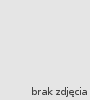
milenazajac
Postów: 5 |
11.03.2009 13:10
Chyba za trudne, jak dla mnie, ale spróbuję...
|
|
Tylko zalogowane osoby mogą zamieszczać nowe posty.
|